INHOUDSOPGAWE
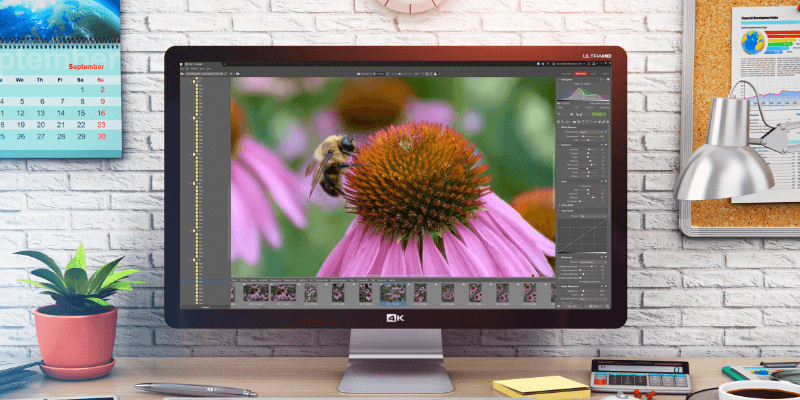
Zoner Photo Studio X
Doeltreffendheid: Uitstekende organisering, redigering en uitvoerkenmerke Prys: Groot waarde vir jou geld teen $49 per jaar Gemak van gebruik: Maklik om te gebruik met 'n paar vreemde ontwerpkeuses Ondersteuning: Goeie inleidende tutoriale met uitgebreide aanlyn leerareaOpsomming
Zoner Photo Studio X is dalk net die beste rekenaarfotoredigeerder waarvan jy nog nooit gehoor het nie. Ek is nie seker hoe hulle dit reggekry het om so lank onder die radar te vlieg nie, maar as jy in die mark is vir 'n nuwe redakteur, is ZPS beslis die moeite werd om te kyk.
Dit kombineer goeie organisatoriese hulpmiddels met vinnige RAW-fotohantering en voeg laag-gebaseerde redigering by die mengsel om 'n uitstekende all-around redigeerder te skep wat perfek geposisioneer is om beide Lightroom en Photoshop aan te pak. Dit bevat selfs 'n paar ekstras soos wolkberging en 'n paar kreatiewe opsies vir die gebruik van jou geredigeerde beelde soos fotoboeke, kalenders, en daar is selfs 'n basiese videoredigeerder ingesluit.
Dit is nie heeltemal perfek nie, maar om eerlik te wees, geen van die ander beeldredigeerders wat ek al ooit getoets het, is ook perfek. ZPS-ondersteuning vir lenskorreksieprofiele is steeds redelik beperk, en die manier waarop voorafbepaalde profiele oor die algemeen hanteer word, kan 'n mate van verbetering gebruik. Die aanvanklike RAW-weergawe is 'n bietjie donker na my smaak wanneer beelde van my Nikon D7200 gekyk word, maar dit kan reggestel word met 'n paar eenvoudige aanpassings.
Ondanks hierdie geringe probleme,CC ($9,99/mth, saam met Photoshop gebundel)
Lightroom Classic is soort van 'n kombinasie van die Bestuur en Ontwikkel-modules wat in ZPS gevind word, wat jou wonderlike organisatoriese gereedskap en uitstekende RAW-redigering toelaat. Dit bied nie laaggebaseerde redigering nie, maar dit word saam met Photoshop gebundel, wat die goue standaard van beeldredigeerders is. Jy kan my Lightroom-resensie hier lees.
Adobe Photoshop CC ($9,99/mth, saam met Lightroom Classic)
Photoshop bied 'n meer uitgebreide weergawe van die gereedskap wat jy' sal vind in die Editor-module van ZPS. Dit blink uit in laaggebaseerde redigering, maar dit bied nie die soort nie-vernietigende RAW-redigeergereedskap van die Ontwikkel-module nie, en dit het glad nie organisatoriese gereedskap nie, tensy jy bereid is om 'n derde program in jou werkvloei in te sluit, Adobe Bridge. Jy kan my volledige Photoshop CC-resensie hier lees.
Serif Affinity Photo ($49,99)
Affinity Photo is ook iets van 'n nuweling in die wêreld van beeldredigering en bied 'n eenmalige aankoopmodel vir diegene wat deur die intekeningmodel afgeskakel is. Dit het 'n ordentlike stel RAW-redigeergereedskap en ook 'n paar pixel-gebaseerde redigeerinstrumente, maar dit het 'n meer verwarrende koppelvlak. Dit is steeds 'n opsie wat die moeite werd is om te oorweeg, so jy kan my volledige Affinity Photo-resensie lees.
Luminar ($69,99)
Luminar het 'n groot potensiaal as 'n RAW-redigeerder met 'n soortgelyke stel kenmerke: organisasie, RAWontwikkeling, en laag-gebaseerde redigering. Ongelukkig benodig die Windows-weergawe van die program steeds 'n groot mate van optimalisering vir werkverrigting en stabiliteit. Jy kan my Luminar-resensie hier lees.
Redes agter my graderings
Doeltreffendheid: 5/5
Ek hou gewoonlik nie daarvan om uit te gee nie 5-ster-graderings, maar dit is moeilik om te argumenteer met ZPS se vermoëns. Dit bied dieselfde gereedskapstelle wat jy gewoonlik in veelvuldige programme kry, almal saam in een, en slaag steeds daarin om elkeen van daardie funksies redelik goed te hanteer.
Prys: 5/5
Toe ek Photoshop en Lightroom vir die eerste keer vir $9,99 per maand bymekaar gekry het, was ek verbaas oor hoe bekostigbaar dit was – maar ZPS bied die meeste van dieselfde funksionaliteit wat jy van daardie twee toonaangewende toepassings kry teen die helfte van die prys. Dit sal 'n selfs beter ooreenkoms wees as Adobe hul intekeningpryse verhoog, soos hulle bespreek het.
Gebruiksgemak: 4/5
Algehele, ZPS is uiters maklik om te gebruik en bied baie nuttige gidse op die skerm. U kan die koppelvlak baie aanpas, hoewel daar sommige gebiede is waar ek 'n bietjie meer beheer wil hê. Daar is ook 'n paar vreemde koppelvlakontwerpkeuses, maar jy sal baie vinnig daaraan gewoond raak sodra jy uitvind hoe hulle werk.
Ondersteuning: 5/5
Zoner bied 'n wonderlike inleidende tutoriaal op die skerm vir elke aspek van die program. Boonop het hulle 'n massiewe aanlynleerportaal wat alles dek van hoe om die program te gebruik tot hoe om beter foto's te neem, wat nogal ongewoon is vir 'n ontwikkelaar van hierdie grootte.
Die finale woord
Dit is nie gereeld dat ek' m weggewaai deur 'n program waarvan ek nog nooit gehoor het nie, maar ek was uiters beïndruk deur die vermoëns van Zoner Photo Studio. Dit is jammer dat hulle nie 'n wyer gehoor het nie, want hulle het 'n wonderlike program saamgestel wat beslis die moeite werd is om te kyk. Hulle gebruik steeds 'n intekeningmodel, maar as jy ontevrede is met Adobe se intekeningspeletjies, moet jy beslis oorweeg om jouself 'n bietjie kontant te spaar en die sprong na ZPS te maak.
Kry Zoner Photo Studio XSo, vind jy hierdie Zoner Photo Studio-resensie nuttig? Los 'n opmerking en laat weet ons.
Zoner Photo Studio is 'n ernstige mededinger in die RAW-redigeerruimte - so maak seker dat jy dit vir 'n toetsrit neem. Alhoewel dit wel 'n intekening vereis, is dit ongelooflik bekostigbaar teen $4,99 per maand of $49 jaarliks.Waarvan ek hou : Unieke oortjie-gebaseerde koppelvlak. Fantastiese nie-vernietigende en laaggebaseerde redigering. Pixel-gebaseerde redigering is baie responsief. Gepak met bykomende kenmerke.
Waarvan ek nie hou nie : Kamera & lensprofielondersteuning benodig werk. Sommige gebiede kan prestasie verbeter. 'n Paar vreemde koppelvlakkeuses.
4.8 Kry Zoner Photo Studio XHoekom my vertrou vir hierdie resensie?
Hallo, my naam is Thomas Boldt, en ek neem RAW digitale foto's vandat ek my eerste DSLR gekry het. Teen hierdie stadium het ek byna al die groot fotoredigeerders daar buite getoets, en 'n hele aantal honger opkomendes wat gretig is om in die groot ligas te speel.
Ek het met wonderlike fotoredigeerders gewerk. en ek het met slegte redakteurs gewerk, en ek bring al daardie ervaring na hierdie resensie. Eerder as om jou tyd te mors om hulle almal self uit te toets, lees verder om uit te vind of hierdie een is wat jy nodig het.
Gedetailleerde oorsig van Zoner Photo Studio X
Zoner Photo Studio (of ZPS) , soos dit bekend staan) het 'n interessante mengsel van ou en nuwe idees in sy basiese struktuur. Dit is opgedeel in vier hoofmodules, soortgelyk aan baie RAW-redigeerders: Bestuur, Ontwikkel, Redigeerder en Skep. Dit keer dan die neiging deur ookwat 'n oortjie-gebaseerde vensterstelsel insluit wat op dieselfde manier werk as die oortjies in jou webblaaier, sodat jy soveel afsonderlike gevalle van elke module kan laat loop as wat jou rekenaar kan hanteer.
As jy al ooit moes kies tussen 3 uiters soortgelyke beelde gelyktydig sonder om jou gunsteling te kies, nou kan jy hulle almal gelyktydig wysig deur eenvoudig oortjies te verander. Het jy tweede gedagtes om nie daardie vierde beeld in te sluit nie? Maak 'n nuwe Bestuur -oortjie oop en blaai terselfdertyd deur jou biblioteek sonder om jou plek in die redigeerproses te verloor.
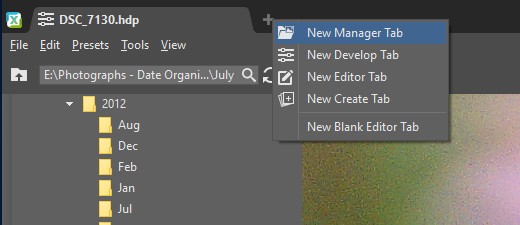
Ek is mal oor die oortjie-gebaseerde stelsel vir parallelle take.
Die res van die koppelvlak is ook redelik buigsaam, wat jou toelaat om baie aspekte aan te pas, van ikoongrootte tot wat in jou nutsbalke is. Alhoewel jy nie elke element van die uitleg heeltemal kan herrangskik nie, is die manier waarop dit ontwerp is eenvoudig genoeg dat jy nie enige probleme sal ondervind nie.
Daar is eintlik te veel in hierdie program ingesluit om elkeen te dek. kenmerk in die spasie wat ons het, maar Zoner Photo Studio is beslis die moeite werd om te kyk. Met dit in gedagte, hier is 'n blik op die hoofkenmerke van die program.
Organisering met die Bestuur-module
Die Bestuur -module bied 'n wye verskeidenheid opsies vir toegang jou foto's, maak nie saak waar hulle toevallig gestoor word nie. Oor die algemeen berg fotograwe hoë-resolusie beelde plaaslik, en jy kan toegang tot jou foto's krydirek in hul dopgehou as jy wil. Daar is ook die opsie om die Zoner Photo Cloud, OneDrive, Facebook, en selfs jou selfoon te gebruik.
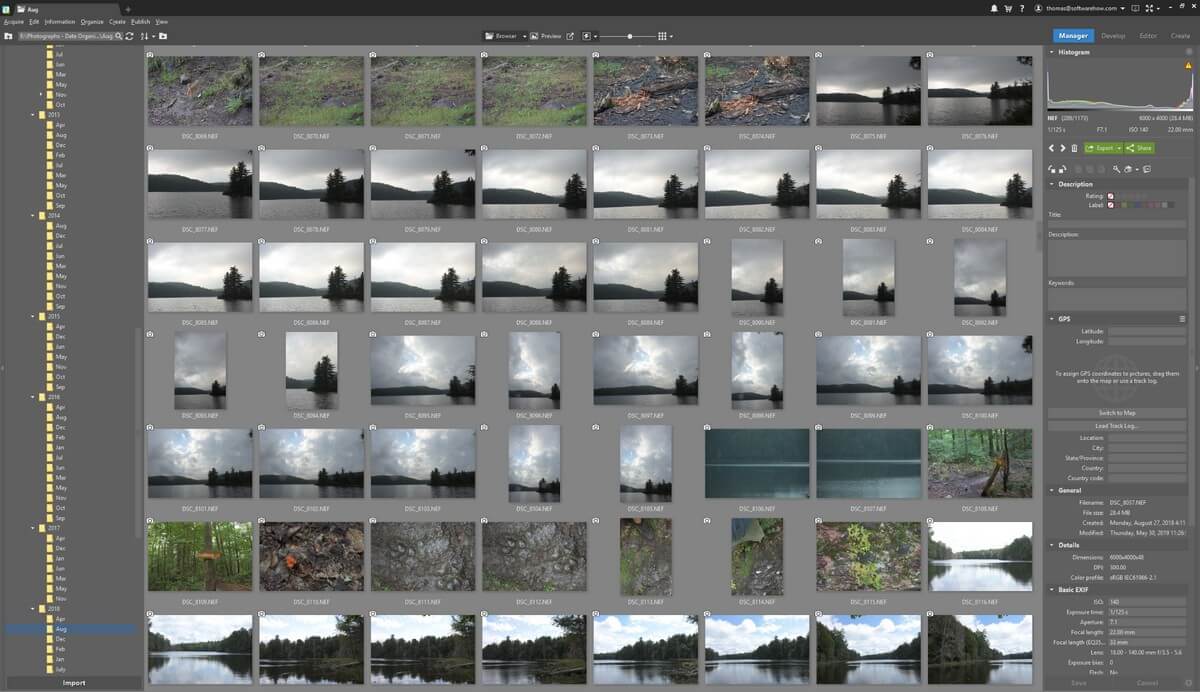
Die Bestuur-module, deur 'n plaaslike gids te blaai.
Baie nuttiger is die vermoë om jou plaaslike bronne by jou Katalogus te voeg, wat jou 'n paar bykomende maniere bied om deur jou beelde te blaai en te sorteer. Waarskynlik die nuttigste hiervan is die Tag -blaaier, maar dit vereis natuurlik dat jy al jou beelde gemerk het (wat ek altyd te lui is om te doen). Daar is ook 'n Ligging -aansig as jou kamera 'n GPS-module het, wat ook nuttig kan wees, maar ek het nie een vir my kamera nie.
Om jou fotobiblioteek by jou Katalogus te voeg, kan 'n tydrowende proses wees, maar die beste rede om dit te doen is die uiteindelike hupstoot vir blaai- en voorskouspoed. Klik eenvoudig met die rechtermuisknop op die vouer wat jy wil byvoeg in die blaaier en kies Voeg vouer by katalogus , en weg gaan dit in die agtergrond en voeg alles by en skep voorskoue. Soos met enige program wat 'n groot biblioteek verwerk, sal dit 'n rukkie neem, maar die res van die program bestuur steeds netjies terwyl dit in die agtergrond loop.
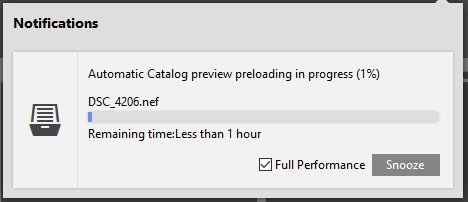
Om die 'Volle Werkverrigting'-modus te aktiveer, het regtig vinniger geword. dinge gaan op (skokkend, ek weet)
Ongeag waar jy jou beelde bekyk, jy kan jou beelde filter en sorteer volgens enige van die gepaardgaande metadata. Vinnige filters vir kleuretiketteen basiese tekssoektogte kan in die soekkassie uitgevoer word, alhoewel jy dit dalk nie eers opmerk nie, aangesien dit ook gebruik word om die pad van jou tans geselekteerde gids te vertoon. Dit maak nie regtig vir my sin uit 'n ontwerpperspektief nie, want daar is baie horisontale spasie vir hulle om mee te werk, maar sodra jy weet waarna jy soek, werk dit goed genoeg.
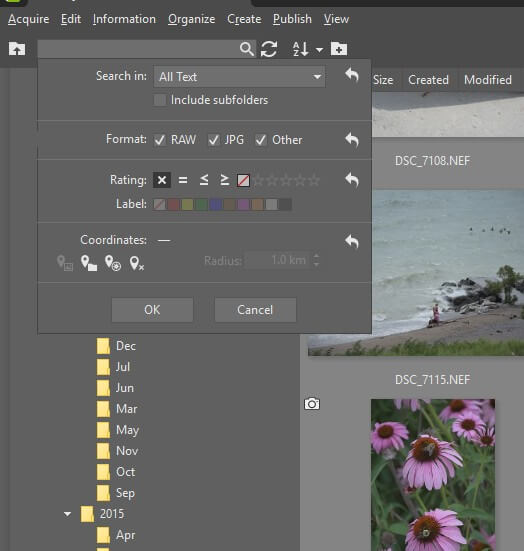
Die vermoë om jou dopgehou te sorteer is ook eienaardig geposisioneer, weggesteek in 'n enkele nutsbalkknoppie by verstek, maar dit is maklik genoeg om te aktiveer sodra jy weet hoe.
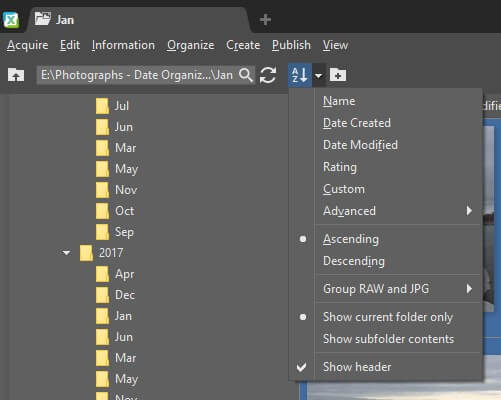
'Wys kopskrif' is by verstek gedeaktiveer, maar dit maak sortering baie makliker.
Die meeste van die metadata-sorteer-opsies gebruik die 'Gevorderde' subkieslys, maar dit is redelik omslagtig - gelukkig kan jy pasmaak watter elemente in die 'kop' verskyn sodra jy dit geaktiveer het .
Algehele, die Bestuur-module is 'n wonderlike organisatoriese hulpmiddel, alhoewel dit 'n paar vreemde eienaardighede aan sy ontwerp het wat 'n bietjie meer skaafwerk kan gebruik.
Nie-vernietigende redigering in die Ontwikkel Module
Die Ontwikkel -module sal onmiddellik bekend wees aan enigiemand wat 'n ander RAW-redigeerder gebruik het. Jy kry 'n groot hoofvenster om jou werkende beeld te vertoon, en al jou nie-vernietigende aanpassingsinstrumente is op die regterkantse paneel geleë. Al die standaard ontwikkelingsopsies is daar, en hulle werk almal so goed as wat jy sou verwag.
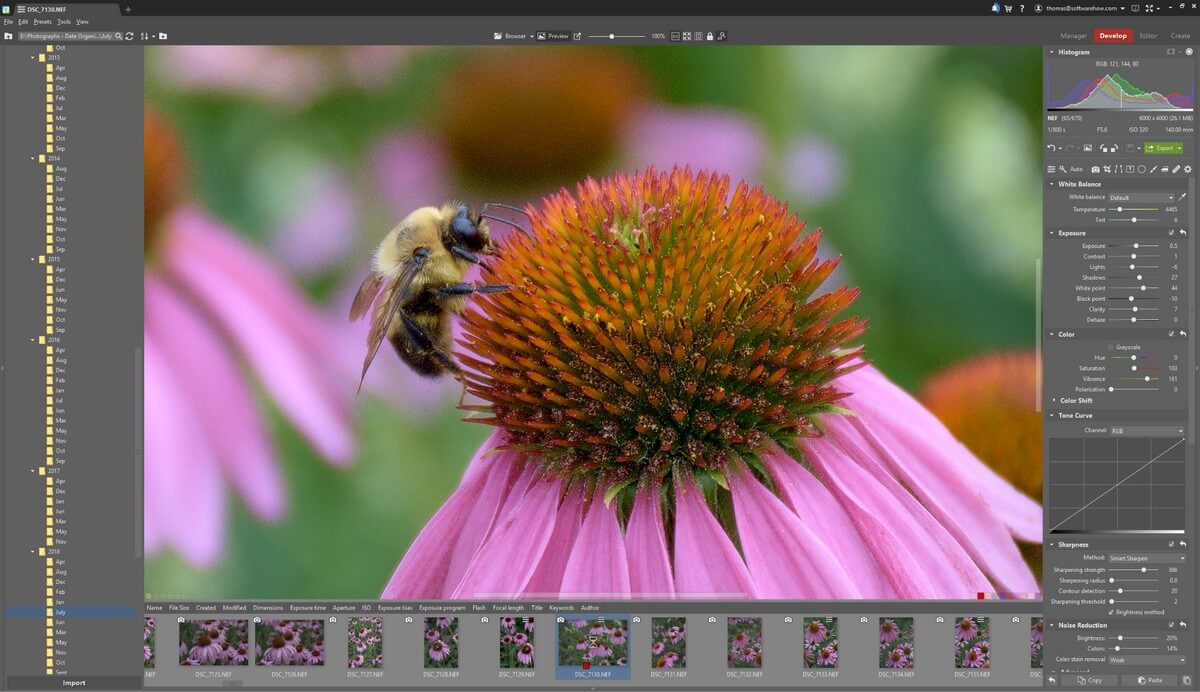
Die Ontwikkel-module vir nie-vernietigende RAWredigering.
Die eerste ding wat my opgeval het toe prente oopgemaak word, was dat die aanvanklike weergawe van die RAW-lêer op volle grootte anders was as die slim voorskou waarna ek in die Bestuur<4 gekyk het> oortjie. In sommige gevalle was die kleure wild af, en aanvanklik het ek moedeloos geraak dat 'n belowende program so 'n groot fout gemaak het. Die verskil is dat die Bestuur-module 'n slim voorskou van jou RAW-lêer gebruik vir vinniger werkverrigting, maar oorskakel na die volle RAW wanneer jy jou redigeerproses begin.
Na 'n bietjie navorsing het ek ontdek dat Zoner wel kameraprofiele het wat kan ooreenstem met jou in-kamera-instellings (Plat, Neutraal, Landskap, Vivid, ens), wat dinge meer in lyn gebring het met wat ek sou verwag om te sien. Dit behoort eintlik outomaties toegepas te word, maar die eerste keer moet jy dinge self in die Kamera en Lens -afdeling opstel. Dit is ook waar jy jou lensprofiele sal konfigureer vir vervormingskorreksie, hoewel die keuse van profiele nie naastenby so volledig was as wat ek sou wou hê nie.
Die meeste van die ontwikkelingsnutsgoed wat jy sal vind, sal wees onmiddellik bekend aan ander RAW-redakteurs, maar ZPS plaas ook sy unieke draai op hierdie aspek van die program. Dit laat jou 'n baie fyner mate van beheer oor sommige van die redigeerprosesse wat dikwels beperk is tot enkele skuifbalke in ander programme, veral in die areas van skerpmaak en geraas.vermindering.
Een van my gunstelingkenmerke is ook een wat ek nog nooit in 'n ander redigeerder gesien het nie: die vermoë om geraasvermindering op grond van kleur te beheer. As jy 'n raserige groen agtergrond het, maar jy wil maksimum skerpte op al die res van die onderwerpe in jou toneel behou, kan jy die geraasvermindering net vir groen dele van die prent verhoog. Jy kan ook dieselfde ding doen op grond van helderheid, en verminder geraas net in donker areas van die beeld of waar jy ook al anders nodig het. Natuurlik kan jy dieselfde effek kry met 'n maskeerlaag in ander programme, maar dit is 'n baie gerieflike eienskap wat jou kan red om 'n tydrowende masker te skep.

Geruisvermindering gebaseer op kleur.
Die groen areas hierbo het maksimum geraasvermindering, wat detail in die voorgrondvakke behou, maar dit outomaties in die agtergrond verwyder. Die blomme in die agtergrond het nie die effek wat toegepas word nie, soos jy kan sien van die kleurkieser aan die regterkant - en deur hul bykomende geraas. As jy nie seker is waar die area wat jy wil regstel op die kleurspektrum val nie, sal die handige pipet-instrument die gedeelte vir jou uitlig.
Let wel: As jy probleme ondervind om jou RAW oop te maak lêers, moenie moed verloor nie – daar is 'n oplossing. Soos dit blyk, kies ZPS om nie Adobe se DNG-omskakelingsfunksie in te sluit nie, wat geld op lisensiëring bespaar – maar individue kan dit gratis aflaai en dieintegreer hulself met 'n eenvoudige merkblokkie in die voorkeure-kieslys.
Werk met die laaggebaseerde redigeerdermodule
As jy jou beeld wil neem verder as wat jy nie-vernietigend kan bereik, die Redigeerder-module bied 'n aantal laaggebaseerde nutsgoed om die afronding van jou beelde te plaas. As jy digitale samestellings wil skep, pixel-gebaseerde retouchering wil doen, met vloeibare nutsgoed wil werk of teks en effekte wil byvoeg, sal jy 'n verskeidenheid nutsmiddels met vinnige reaksietye vind.
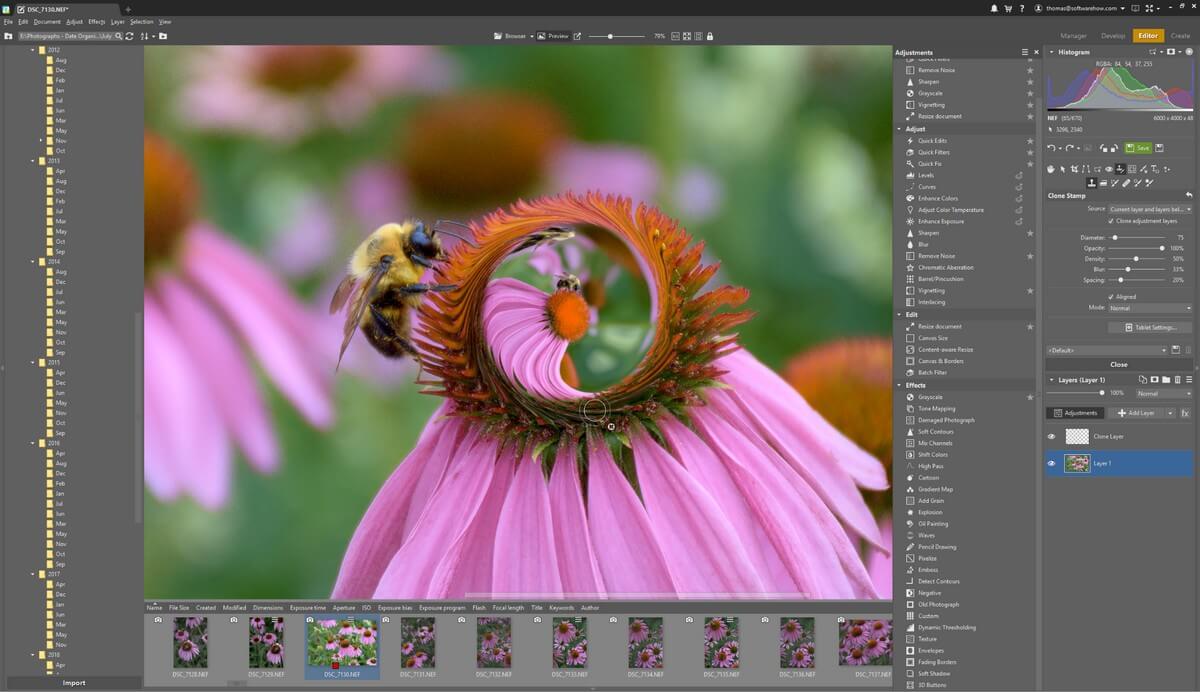
Die vloeibare nutsgoed is reageer aangenaam en toon geen vertragingstyd tydens kwashale nie.
Swak geprogrammeerde Liquify-gereedskap sal dikwels 'n merkbare vertraging tussen die ligging van jou kwas en die sigbaarheid van die effek vertoon, wat dit byna onmoontlik kan maak om te gebruik. Die Liquify -nutsgoed in ZPS reageer perfek op my 24mpx-beelde, en sluit ook gesigbewuste opsies in vir diegene van julle wat in professionele portretretouchering hou (of net simpel gesigte maak).
Kloonstempel, ontduiking en brand het ook alles foutloos gewerk, hoewel ek dit 'n bietjie verwarrend gevind het dat alle laagmaskers aanvanklik by verstek versteek is. As jy jouself verward vind oor jou onvermoë om 'n masker by te voeg, is dit omdat hulle reeds daar is, jy moet hulle net stel om op elke laag te wys met 'Openbaar alles'. Dit is nie regtig 'n groot probleem nie, net meer 'n unieke eienaardigheid wat ek nie verwag het nie, soosandersins is die gereedskap redelik goed. Ek glo die laagstelsel is relatief nuut vir ZPS, so hulle gaan waarskynlik voortgaan om dit te verfyn soos hulle aanhou om die program te ontwikkel.
Deel jou werk met die Skep-module
Laaste maar nie die minste is die vermoë om jou beelde in 'n verskeidenheid fisiese produkte te omskep nie, sowel as die videoredigeerder. Ek is nie heeltemal seker hoe nuttig dit vir professionele mense sal wees nie, maar dit is waarskynlik pret vir die tuisgebruiker.
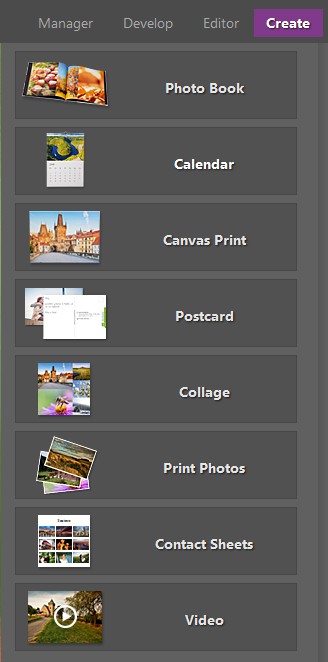
Ongelukkig raak ons min spasie in die resensie, sodat ek kan' nie deur elke individuele opsie gaan nie, aangesien die hele Skep -module waarskynlik sy eie hersiening kan hê. Dit is die moeite werd om daarop te wys dat elkeen van die sjablone blykbaar gebrandmerk is met die Zoner-logo en 'n bietjie promosiemateriaal daaroor ook, wat genoeg kan wees om jou af te stel - maar miskien nie. Ek is gewoond daaraan om self hierdie tipe materiaal van nuuts af te ontwerp, maar jy sal dalk nie omgee om hul sjablone te gebruik nie.
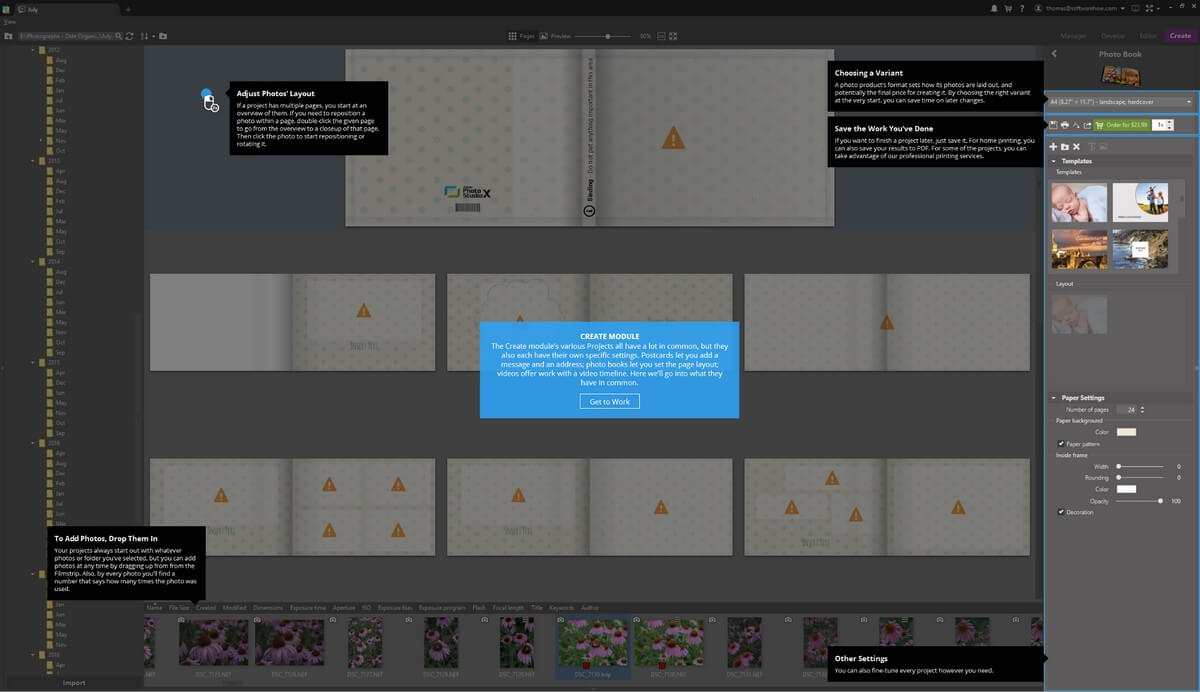
Die Fotoboek se vinnige handleiding oor hoe om jou eie te skep.
Elke opsie het wel sy eie gids op die skerm om jou deur die proses van die invul van elke sjabloon te lei, en daar is 'n gerieflike skakel om dit aanlyn te bestel wanneer jy klaar is met die skeppingsproses. Natuurlik kan jy dit na 'n lêertipe van jou keuse uitvoer en dit self uitdruk as jy sou verkies.
Zoner Photo Studio X Alternatiewe
Adobe Lightroom Classic

